
Wenn Ihr Windows-PC eine Fehlermeldung ausgibt, bevor Windows überhaupt geladen wird, ist der Startsektor auf Ihrer Systempartition möglicherweise beschädigt, beschädigt oder es fehlen Dateien. Hier erfahren Sie, wie Sie diese Probleme beheben können.
Was sind der Bootsektor und der Master Boot Record?
VERBUNDEN: Was ist der Unterschied zwischen GPT und MBR bei der Partitionierung eines Laufwerks?
Der Bootsektor ist ein kleiner Abschnitt am Anfang einer Festplatte, der beim Formatieren der Festplatte erstellt wird. Der Bootsektor enthält Code und Daten, mit denen das BIOS die Kontrolle über den Startvorgang an Windows übergeben kann. Der Bootsektor hostet auch die Master Boot Record (MBR), der die Festplattensignatur, die Partitionstabelle für die Festplatte und ein kleines Stück Code enthält, das als Master-Boot-Code bezeichnet wird.
Wenn ein PC gestartet wird, wird die anfängliche Einschaltroutine vom BIOS ausgeführt. Das BIOS lädt dann den Master-Boot-Code in den RAM des PCs und übergibt ihm die Startvorgänge. Der Master-Boot-Code durchsucht die Partitionstabelle, ermittelt die aktive Partition, lädt eine Kopie des Boot-Sektors in den RAM des PCs und übergibt den Startvorgang an diesen Code. Es ist dieser Boot-Strapping-Prozess, mit dem die ersten Bits des Windows-Codes geladen werden können.
Im Bootsektor können dieselben Probleme auftreten wie in jedem anderen Teil Ihrer Festplatte - fehlende Dateien, beschädigte Dateien und sogar physische Schäden. Wenn der Bootloader-Prozess fehlschlägt, geschieht dies, nachdem Sie die BIOS-Informationen angezeigt haben, aber bevor Windows tatsächlich mit dem Laden beginnt. In der Regel werden folgende Fehlermeldungen angezeigt:
- Fehler beim Laden des Betriebssystems
- Fehlendes Betriebssystem
- Starten Sie neu und wählen Sie das richtige Startgerät aus
- Ungültige Partitionstabelle
- Bootmgr fehlt
- FATAL: Kein bootfähiges Medium gefunden! System wurde angehalten.
Wenn eine dieser Meldungen angezeigt wird, können Sie Windows nicht starten und müssen die Windows-Wiederherstellungsumgebung zur Fehlerbehebung verwenden. Wir sind hier, um Sie durch das Thema zu führen.
Hinweis: Wenn Ihr PC Windows lädt, aber dann ausfällt, ist der Bootloader nicht das Problem. Stattdessen sollten Sie es versuchen Starten des PCs im abgesicherten Modus und Fehlerbehebung von dort. Durchführen eines Systemwiederherstellung wäre ein guter Anfang.
VERBUNDEN: So verwenden Sie den abgesicherten Modus, um Ihren Windows-PC zu reparieren (und wann Sie sollten)
Booten Sie vom Windows-Installationsmedium oder der Wiederherstellungspartition
Als erstes müssen Sie Ihren PC in der Windows-Wiederherstellungsumgebung starten. Möglicherweise verfügt Ihr PC über eine spezielle Wiederherstellungspartition, mit der Sie die Windows-Wiederherstellungsumgebung starten können, ohne eine physische CD zu benötigen. Wie Sie dies tun, hängt von Ihrer PC-Marke ab. Während des Startvorgangs wird jedoch häufig eine Meldung angezeigt, die Sie darüber informiert, welche Taste Sie drücken müssen, um die Wiederherstellung und Reparatur zu starten. Wenn Ihr PC keine Wiederherstellungspartition hat oder Sie nicht sicher sind, wie Sie darauf zugreifen sollen, können Sie Ihren PC auch über eine DVD oder USB mit dem Windows-Installationsprogramm starten.
Wenn Sie keine Installations-CD haben, müssen Sie einen anderen PC verwenden Laden Sie eine Kopie von Windows herunter . Sie können dann Erstellen Sie eine DVD- oder USB-Installations-CD mit denen Sie Ihren eigenen PC booten können. Übrigens, wenn Ihr PC noch betriebsbereit ist, sollten Sie den Vorsichtsschritt von treffen Erstellen eines Wiederherstellungslaufwerks oder einer Systemreparatur-CD die Sie in Zukunft verwenden können.
VERBUNDEN: Wo kann man Windows 10, 8.1 und 7 ISOs legal herunterladen?
Wenn Sie Ihren PC mit einer Installations-CD starten, klicken Sie sich durch, bis der erste Windows-Installationsbildschirm angezeigt wird, und klicken Sie dann auf den Link „Computer reparieren“, anstatt eine Installation zu starten. Wenn Sie von einer Wiederherstellungspartition oder einer Reparatur-CD ausgehen, sehen die Bildschirme möglicherweise etwas anders aus, aber Sie werden die gleichen Optionen erhalten, die wir hier behandeln werden.

Windows lädt dann die Wiederherstellungsumgebung. Klicken Sie auf der ersten Seite auf die Option "Fehlerbehebung".
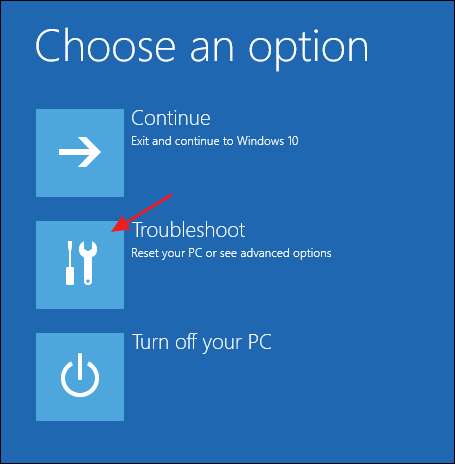
Die Seite "Erweiterte Optionen" wird als Nächstes angezeigt und enthält die Optionen, die in den nächsten Abschnitten erläutert werden.
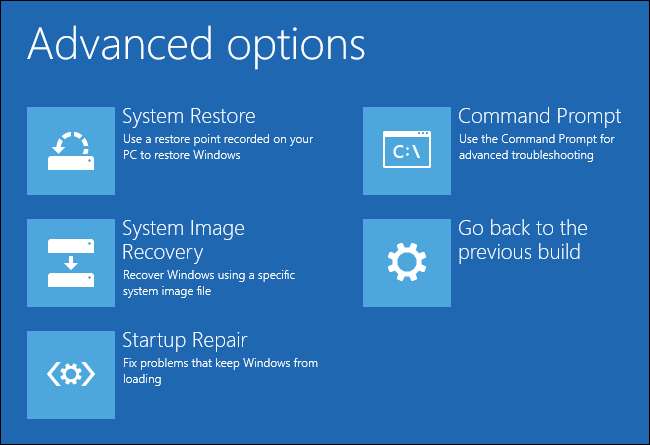
Beachten Sie, dass bei Verwendung von Windows 7 die Bildschirme möglicherweise etwas anders aussehen. Sie werden jedoch die meisten der gleichen Optionen sehen, einschließlich der Optionen, die wir als Nächstes behandeln werden.
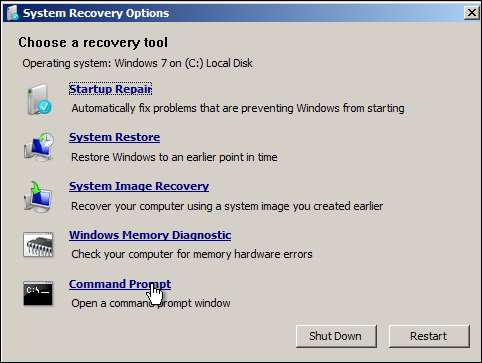
Start automatisch reparieren
In den meisten Fällen sollten Sie Windows versuchen lassen, den Start automatisch zu reparieren. Es wird nicht nur versucht, den Master-Boot-Datensatz zu reparieren oder den Boot-Sektor neu zu erstellen, sondern es wird auch nach anderen häufigen Startproblemen gesucht und versucht, diese zu beheben. Klicken Sie auf der Seite Erweiterte Optionen auf "Startreparatur".
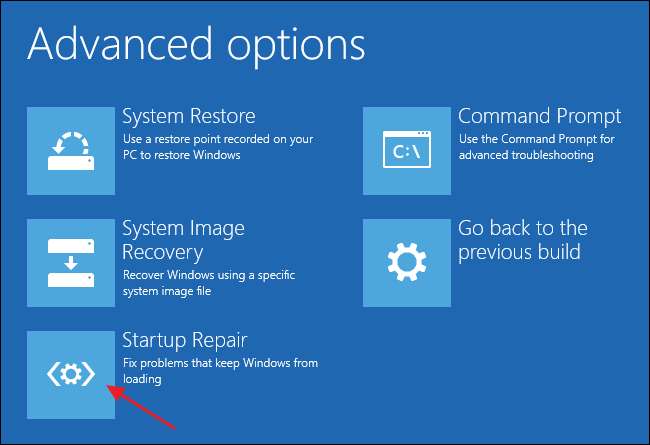
Auf der nächsten Seite werden alle auf Ihrem PC erkannten Betriebssysteme angezeigt - auch wenn Sie nur eines installiert haben. Klicken Sie auf das Betriebssystem, das Sie reparieren möchten.
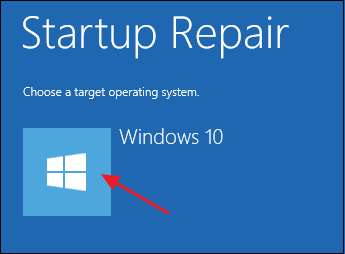
Windows sucht nach Startproblemen und versucht, Reparaturen durchzuführen.
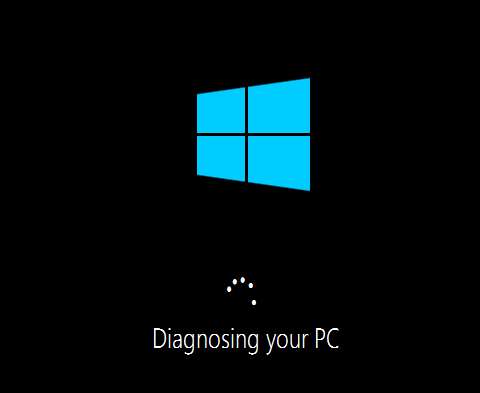
Wenn der Vorgang abgeschlossen ist, werden Sie von Windows darüber informiert, ob die Reparaturen erfolgreich waren. In beiden Fällen haben Sie die Möglichkeit, Ihren PC neu zu starten oder zur Seite "Erweiterte Optionen" zurückzukehren.
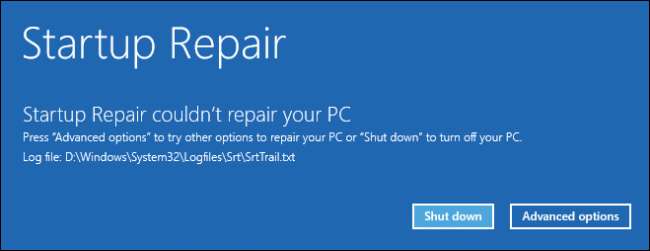
Wenn Windows Ihren PC nicht automatisch reparieren kann, können Sie jederzeit versuchen, den Master Boot Record zu reparieren oder den Bootsektor manuell über die Eingabeaufforderung neu zu erstellen. Es ist unwahrscheinlich, dass es funktioniert, wenn die automatische Reparatur nicht funktioniert, da diese Befehle als Teil des automatischen Reparaturprozesses ausgeführt werden, aber es schadet nicht, es zu versuchen.
Reparieren Sie den Master Boot Record über die Eingabeaufforderung
Wenn Sie es vorziehen, die Dinge selbst zu erledigen - oder eine automatische Reparatur fehlgeschlagen ist - und Sie ziemlich sicher sind, dass das Problem bei Ihrem Master-Boot-Datensatz oder Boot-Sektor liegt, können Sie sich auch an die Eingabeaufforderung wenden, um eine schnelle Lösung zu erhalten. Klicken Sie auf der Seite Erweiterte Optionen auf "Eingabeaufforderung".

Sobald Sie sich an der Eingabeaufforderung befinden, verwenden Sie die
bootrec
Befehl, und es gibt einige Optionen, die bei der Behebung von Bootloader-Fehlern hilfreich sein können.
Geben Sie den folgenden Befehl ein und drücken Sie die Eingabetaste, um den Master Boot Record wiederherzustellen. Dieser Befehl schreibt einen neuen Windows-kompatiblen Master-Startdatensatz (basierend auf der von Ihnen verwendeten Windows-Version) in den Startsektor, ohne die vorhandene Partitionstabelle zu überschreiben. Dies ist ein guter Anfang für die Reparatur von Bootloader-Fehlern, die auf eine Beschädigung der Datei zurückzuführen sind.
bootrec / fixmbr
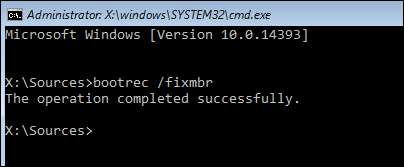
Geben Sie den folgenden Befehl ein und drücken Sie die Eingabetaste, um stattdessen einen ganz neuen Bootsektor in die Systempartition zu schreiben. Diese Option überschreibt die aktuelle Partitionstabelle und kann daher manchmal zu Problemen führen, wenn Sie so eingerichtet sind, dass mehrere Betriebssysteme gestartet werden. Es werden keine Daten auf Ihren tatsächlichen Partitionen überschrieben, aber Sie müssen möglicherweise Ihre Multi-Boot-Optionen neu konfigurieren, nachdem Sie diesen Befehl verwendet haben. Dieser Befehl ist nützlich, wenn Sie den Verdacht haben, dass Ihr Bootsektor von einer anderen Betriebssysteminstallation oder Malware überschrieben wurde, oder wenn Sie den Verdacht haben, dass der Bootsektor selbst beschädigt ist.
bootrec / fixboot

Natürlich bietet das Bootrec-Tool auch andere erweiterte Optionen. Sie können immer tippen
bootrec /?
um weitere Optionen für den Befehl anzuzeigen und Hilfe zu erhalten.
Schritte nach der Wiederherstellung
Nachdem Sie Ihren PC erfolgreich repariert haben und Windows starten können, empfehlen wir dringend, einige weitere Schritte auszuführen. Führen Sie zuerst die aus Überprüfen Sie das Festplatten-Dienstprogramm um die Integrität Ihres Dateisystems und Ihrer Festplatte zu scannen. Es ist immer möglich, dass Ihr Bootloader-Fehler auf physische Probleme mit Ihrer Festplatte zurückzuführen ist.
Zweitens verwenden Sie die Dienstprogramm zur Überprüfung von Systemdateien um nach beschädigten Systemdateien zu suchen und diese zu reparieren. Es ist unwahrscheinlich, dass die Verwendung der Schritte, über die wir gesprochen haben, Probleme mit Systemdateien verursacht, aber es ist möglich. Und es ist sehr einfach zu überprüfen und zu beheben.
VERBUNDEN: So beheben Sie Festplattenprobleme mit Chkdsk unter Windows 7, 8 und 10
Bootloader-Fehler können zwar ein wenig einschüchternd sein, wenn sie auftreten - hauptsächlich aufgrund der geringen Informationen, die Sie erhalten, wenn sie auftreten -, sie sind jedoch relativ einfach zu reparieren. Sie müssen nur wissen, worauf Sie achten müssen, und eine Wiederherstellungslösung zum Laden bereithalten.







